关于Microsoft Office Access的使用方法讲解
- 格式:ppt
- 大小:2.15 MB
- 文档页数:41

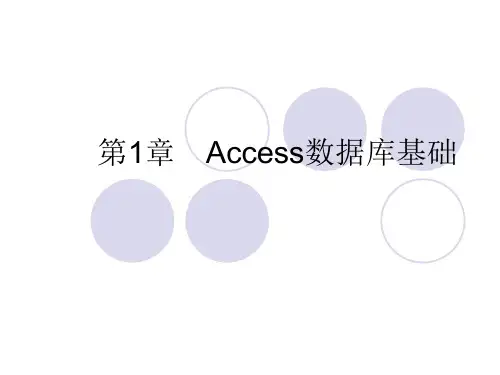
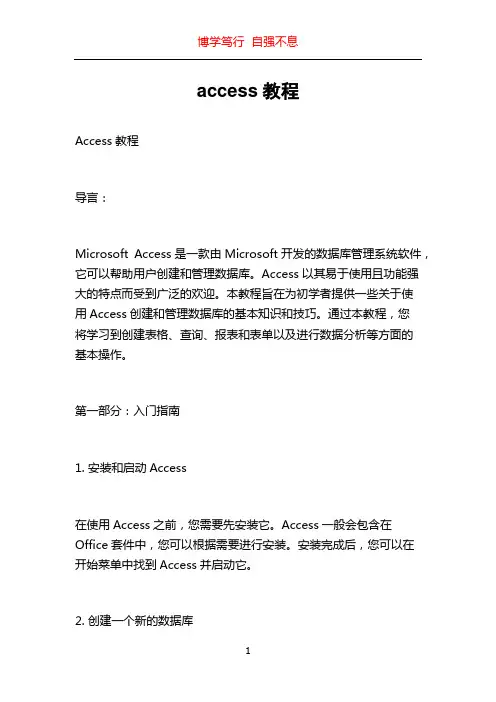
access教程Access教程导言:Microsoft Access是一款由Microsoft开发的数据库管理系统软件,它可以帮助用户创建和管理数据库。
Access以其易于使用且功能强大的特点而受到广泛的欢迎。
本教程旨在为初学者提供一些关于使用Access创建和管理数据库的基本知识和技巧。
通过本教程,您将学习到创建表格、查询、报表和表单以及进行数据分析等方面的基本操作。
第一部分:入门指南1. 安装和启动Access在使用Access之前,您需要先安装它。
Access一般会包含在Office套件中,您可以根据需要进行安装。
安装完成后,您可以在开始菜单中找到Access并启动它。
2. 创建一个新的数据库在Access中,数据库是所有数据的集合。
要创建一个新的数据库,您可以从主界面选择“新建”并指定数据库的位置和名称。
您还可以选择使用模板来加快数据库的创建过程。
3. 创建表格表格是Access数据库中存储数据的基本单位。
在创建表格之前,您需要先定义字段并设置数据类型。
然后,您可以使用“设计视图”来创建表格并添加字段。
表格创建完成后,您可以填充数据并进行数据的添加、修改和删除操作。
第二部分:查询和表达式1. 创建查询查询可以让您从数据库中检索和筛选数据。
Access提供了查询向导来帮助您创建各种类型的查询。
您可以根据需要设置查询的条件、排序规则和结果显示方式。
2. 使用表达式表达式是Access中用于计算和组合数据的工具。
您可以使用表达式来创建计算字段、过滤数据和进行数据的转换。
在表达式中,您可以使用各种运算符和函数来操作数据。
第三部分:报表和表单1. 创建报表报表可以将数据库中的数据以专业和易于理解的方式呈现出来。
在Access中,您可以使用报表向导来创建各种类型的报表。
您可以选择报表设计、布局和样式,并根据需要添加字段和设置条件。
2. 创建表单表单可以简化用户与数据库的交互。
在Access中,您可以使用表单向导来创建各种类型的表单。
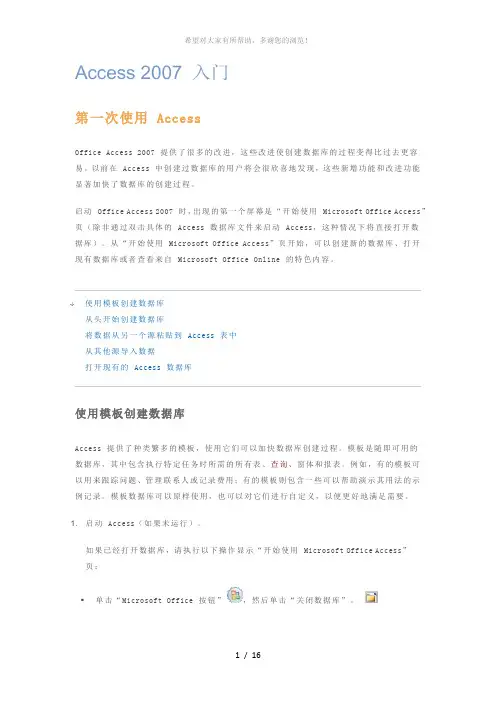
Access 2007 入门第一次使用 AccessOffice Access 2007 提供了很多的改进,这些改进使创建数据库的过程变得比过去更容易。
以前在Access 中创建过数据库的用户将会很欣喜地发现,这些新增功能和改进功能显著加快了数据库的创建过程。
启动Office Access 2007 时,出现的第一个屏幕是“开始使用Microsoft Office Access”页(除非通过双击具体的Access 数据库文件来启动Access,这种情况下将直接打开数据库)。
从“开始使用Microsoft Office Access”页开始,可以创建新的数据库、打开现有数据库或者查看来自Microsoft Office Online 的特色内容。
使用模板创建数据库从头开始创建数据库将数据从另一个源粘贴到Access 表中从其他源导入数据打开现有的Access 数据库使用模板创建数据库Access 提供了种类繁多的模板,使用它们可以加快数据库创建过程。
模板是随即可用的数据库,其中包含执行特定任务时所需的所有表、查询、窗体和报表。
例如,有的模板可以用来跟踪问题、管理联系人或记录费用;有的模板则包含一些可以帮助演示其用法的示例记录。
模板数据库可以原样使用,也可以对它们进行自定义,以便更好地满足需要。
1. 启动Access(如果未运行)。
如果已经打开数据库,请执行以下操作显示“开始使用Microsoft Office Access”页:▪单击“Microsoft Office 按钮”,然后单击“关闭数据库”。
2. “开始使用Microsoft Office Access”页中的“特色联机模板”下面将显示若干模板。
如果在Access 窗口左侧的“模板类别”下单击某一类别,会出现更多的可用模板。
还可以从Microsoft Office 网站下载更多模板(有关详细信息,请参阅下一节从Microsoft Office Online 下载模板)。
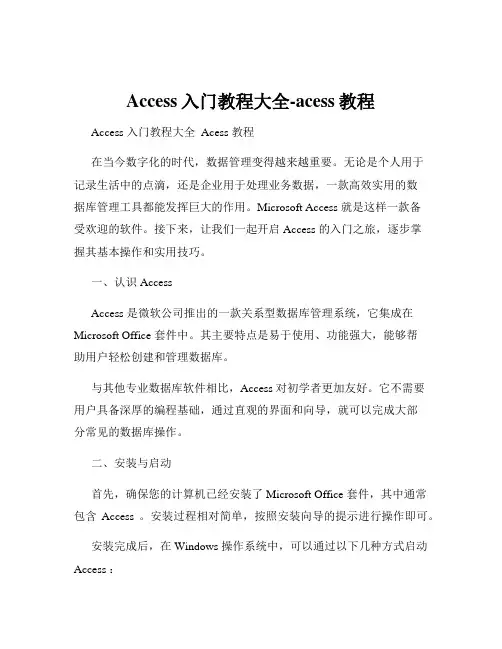
Access入门教程大全-acess教程Access 入门教程大全 Acess 教程在当今数字化的时代,数据管理变得越来越重要。
无论是个人用于记录生活中的点滴,还是企业用于处理业务数据,一款高效实用的数据库管理工具都能发挥巨大的作用。
Microsoft Access 就是这样一款备受欢迎的软件。
接下来,让我们一起开启 Access 的入门之旅,逐步掌握其基本操作和实用技巧。
一、认识 AccessAccess 是微软公司推出的一款关系型数据库管理系统,它集成在Microsoft Office 套件中。
其主要特点是易于使用、功能强大,能够帮助用户轻松创建和管理数据库。
与其他专业数据库软件相比,Access 对初学者更加友好。
它不需要用户具备深厚的编程基础,通过直观的界面和向导,就可以完成大部分常见的数据库操作。
二、安装与启动首先,确保您的计算机已经安装了 Microsoft Office 套件,其中通常包含Access 。
安装过程相对简单,按照安装向导的提示进行操作即可。
安装完成后,在 Windows 操作系统中,可以通过以下几种方式启动Access :1、在“开始”菜单中,找到 Microsoft Office 文件夹,然后点击Access 图标。
2、在桌面上,如果有创建的快捷方式,直接双击即可。
三、创建数据库启动 Access 后,首先要创建一个新的数据库。
有以下几种常见的创建方式:1、空白数据库:这是最基本的创建方式,适合对数据库结构有清晰规划的用户。
2、使用模板:Access 提供了多种预设的模板,如联系人管理、库存管理等,用户可以根据自己的需求选择合适的模板,然后在此基础上进行修改和完善。
创建数据库后,需要为其命名并选择保存的位置。
四、设计数据表数据表是数据库的核心组成部分,用于存储数据。
在设计数据表时,需要考虑以下几个方面:1、字段名称:为每个数据列指定一个清晰、有意义的名称。
2、数据类型:根据数据的性质选择合适的数据类型,如文本、数字、日期等。
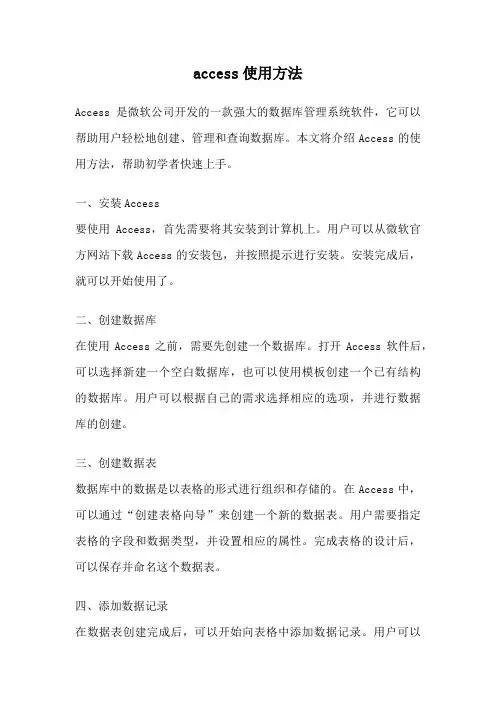
access使用方法Access是微软公司开发的一款强大的数据库管理系统软件,它可以帮助用户轻松地创建、管理和查询数据库。
本文将介绍Access的使用方法,帮助初学者快速上手。
一、安装Access要使用Access,首先需要将其安装到计算机上。
用户可以从微软官方网站下载Access的安装包,并按照提示进行安装。
安装完成后,就可以开始使用了。
二、创建数据库在使用Access之前,需要先创建一个数据库。
打开Access软件后,可以选择新建一个空白数据库,也可以使用模板创建一个已有结构的数据库。
用户可以根据自己的需求选择相应的选项,并进行数据库的创建。
三、创建数据表数据库中的数据是以表格的形式进行组织和存储的。
在Access中,可以通过“创建表格向导”来创建一个新的数据表。
用户需要指定表格的字段和数据类型,并设置相应的属性。
完成表格的设计后,可以保存并命名这个数据表。
四、添加数据记录在数据表创建完成后,可以开始向表格中添加数据记录。
用户可以通过点击表格视图中的“新增记录”按钮或直接在表格中输入数据来添加记录。
根据表格的字段设定,逐个输入数据,并保存记录。
五、查询数据Access提供了强大的查询功能,可以帮助用户快速检索所需的数据。
用户可以使用查询向导来创建一个新的查询,也可以通过直接编写SQL语句来进行查询。
在查询的过程中,用户可以指定查询的条件、排序方式和输出字段等,以获取符合要求的数据结果。
六、创建报表Access还可以根据数据库中的数据生成漂亮的报表。
用户可以使用报表向导来创建一个新的报表,并根据自己的需要选择报表的样式和布局。
在报表的设计过程中,可以添加字段、设置格式和样式,并进行预览和调整。
七、数据导入和导出Access支持将数据从其他应用程序导入到数据库中,也可以将数据库中的数据导出到其他应用程序中。
用户可以使用“导入”和“导出”功能,选择需要导入或导出的文件格式,并根据提示进行相应的操作。
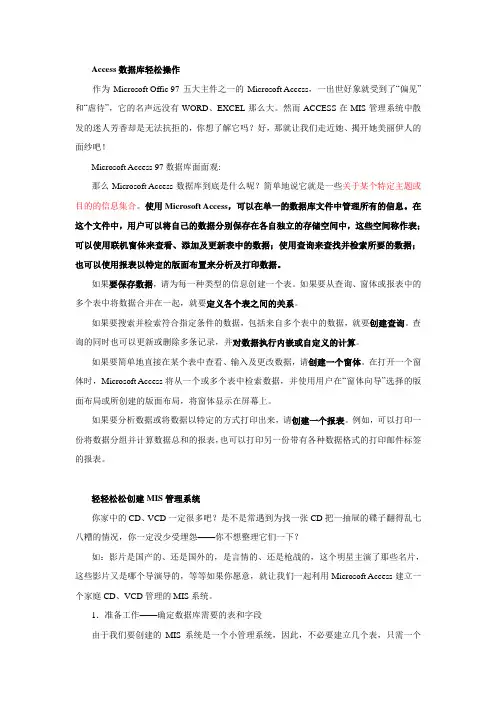
Access数据库轻松操作作为Microsoft Offic 97五大主件之一的Microsoft Access,一出世好象就受到了“偏见”和“虐待”,它的名声远没有WORD、EXCEL那么大。
然而ACCESS在MIS管理系统中散发的迷人芳香却是无法抗拒的,你想了解它吗?好,那就让我们走近她、揭开她美丽伊人的面纱吧!Microsoft Access 97数据库面面观:那么Microsoft Access数据库到底是什么呢?简单地说它就是一些关于某个特定主题或目的的信息集合。
使用 Microsoft Access,可以在单一的数据库文件中管理所有的信息。
在这个文件中,用户可以将自己的数据分别保存在各自独立的存储空间中,这些空间称作表;可以使用联机窗体来查看、添加及更新表中的数据;使用查询来查找并检索所要的数据;也可以使用报表以特定的版面布置来分析及打印数据。
如果要保存数据,请为每一种类型的信息创建一个表。
如果要从查询、窗体或报表中的多个表中将数据合并在一起,就要定义各个表之间的关系。
如果要搜索并检索符合指定条件的数据,包括来自多个表中的数据,就要创建查询。
查询的同时也可以更新或删除多条记录,并对数据执行内嵌或自定义的计算。
如果要简单地直接在某个表中查看、输入及更改数据,请创建一个窗体。
在打开一个窗体时,Microsoft Access 将从一个或多个表中检索数据,并使用用户在“窗体向导”选择的版面布局或所创建的版面布局,将窗体显示在屏幕上。
如果要分析数据或将数据以特定的方式打印出来,请创建一个报表。
例如,可以打印一份将数据分组并计算数据总和的报表,也可以打印另一份带有各种数据格式的打印邮件标签的报表。
轻轻松松创建MIS管理系统你家中的CD、VCD一定很多吧?是不是常遇到为找一张CD把一抽屉的碟子翻得乱七八糟的情况,你一定没少受埋怨——你不想整理它们一下?如:影片是国产的、还是国外的,是言情的、还是枪战的,这个明星主演了那些名片,这些影片又是哪个导演导的,等等如果你愿意,就让我们一起利用Microsoft Access建立一个家庭CD、VCD管理的MIS系统。
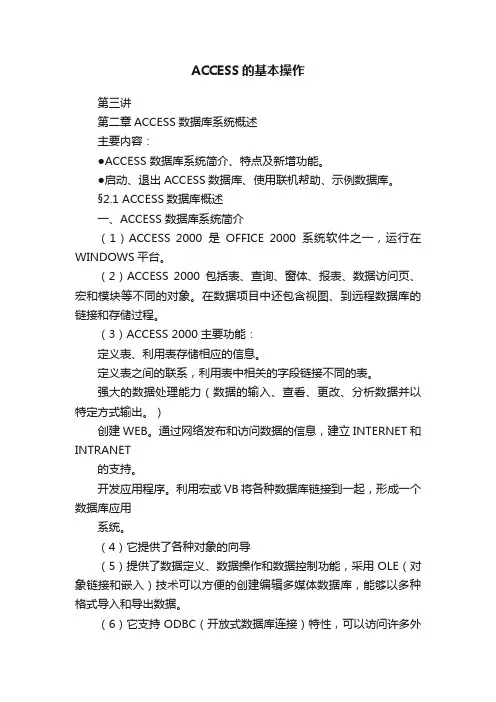
ACCESS的基本操作第三讲第二章ACCESS数据库系统概述主要内容:●ACCESS 数据库系统简介、特点及新增功能。
●启动、退出ACCESS数据库、使用联机帮助、示例数据库。
§2.1 ACCESS数据库概述一、ACCESS 数据库系统简介(1)ACCESS 2000是OFFICE 2000系统软件之一,运行在WINDOWS平台。
(2)ACCESS 2000包括表、查询、窗体、报表、数据访问页、宏和模块等不同的对象。
在数据项目中还包含视图、到远程数据库的链接和存储过程。
(3)ACCESS 2000主要功能:定义表、利用表存储相应的信息。
定义表之间的联系,利用表中相关的字段链接不同的表。
强大的数据处理能力(数据的输入、查看、更改、分析数据并以特定方式输出。
)创建WEB。
通过网络发布和访问数据的信息,建立INTERNET和INTRANET的支持。
开发应用程序。
利用宏或VB将各种数据库链接到一起,形成一个数据库应用系统。
(4)它提供了各种对象的向导(5)提供了数据定义、数据操作和数据控制功能,采用OLE(对象链接和嵌入)技术可以方便的创建编辑多媒体数据库,能够以多种格式导入和导出数据。
(6)它支持ODBC(开放式数据库连接)特性,可以访问许多外部数据库。
二、ACCESS的特点Access 2002和Access 2000是完全面向对象、采用事件驱动机制的关系型桌面数据库管理系统。
与其他数据库管理系统比较,Access有如下特点:●用一个文件管理整个系统●真正的关系数据库管理:提供了定义主键和建立表间关系的方法,保证了参照完整性的严格实施。
●典型的开放式数据库管理:既可以与WORD、EXCEL等办公软件方便地进行数据交换和共享,还能通过开放式数据库互连(ODBC)与其他数据库交换和共享。
可能通过ACCESS直接和企业级数据库链接,扩大商务活动的范围。
●完善的帮助功能●利用EXCELL整理数据与之交换。

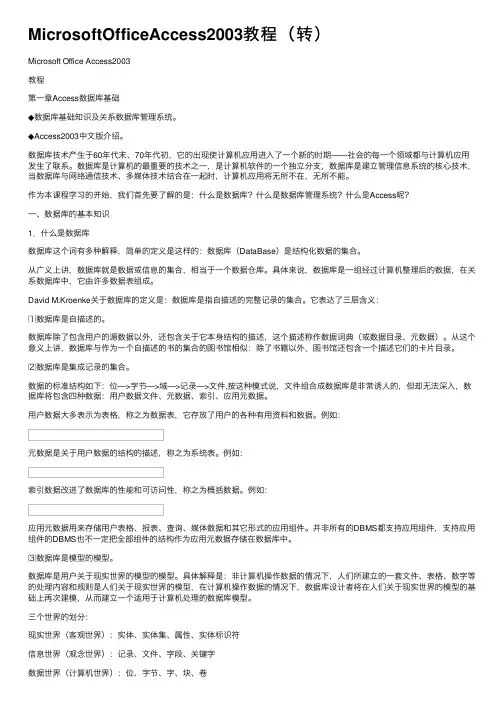
MicrosoftOfficeAccess2003教程(转)Microsoft Office Access2003教程第⼀章Access数据库基础◆数据库基础知识及关系数据库管理系统。
◆Access2003中⽂版介绍。
数据库技术产⽣于60年代末、70年代初,它的出现使计算机应⽤进⼊了⼀个新的时期——社会的每⼀个领域都与计算机应⽤发⽣了联系。
数据库是计算机的最重要的技术之⼀,是计算机软件的⼀个独⽴分⽀,数据库是建⽴管理信息系统的核⼼技术,当数据库与⽹络通信技术、多媒体技术结合在⼀起时,计算机应⽤将⽆所不在,⽆所不能。
作为本课程学习的开始,我们⾸先要了解的是:什么是数据库?什么是数据库管理系统?什么是Access呢?⼀、数据库的基本知识1.什么是数据库数据库这个词有多种解释,简单的定义是这样的:数据库(DataBase)是结构化数据的集合。
从⼴义上讲,数据库就是数据或信息的集合,相当于⼀个数据仓库。
具体来说,数据库是⼀组经过计算机整理后的数据,在关系数据库中,它由许多数据表组成。
David M.Kroenke关于数据库的定义是:数据库是指⾃描述的完整记录的集合。
它表达了三层含义:⑴数据库是⾃描述的。
数据库除了包含⽤户的源数据以外,还包含关于它本⾝结构的描述,这个描述称作数据词典(或数据⽬录、元数据)。
从这个意义上讲,数据库与作为⼀个⾃描述的书的集合的图书馆相似:除了书籍以外,图书馆还包含⼀个描述它们的卡⽚⽬录。
⑵数据库是集成记录的集合。
数据的标准结构如下:位—>字节—>域—>记录—>⽂件,按这种模式说,⽂件组合成数据库是⾮常诱⼈的,但却⽆法深⼊,数据库将包含四种数据:⽤户数据⽂件、元数据、索引、应⽤元数据。
⽤户数据⼤多表⽰为表格,称之为数据表,它存放了⽤户的各种有⽤资料和数据。
例如:元数据是关于⽤户数据的结构的描述,称之为系统表。
例如:索引数据改进了数据库的性能和可访问性,称之为概括数据。

Access 2010 入门Microsoft Access 2010 是一个数据库应用程序设计和部署工具,可用它来跟踪重要信息。
您可以将您的数据保留在计算机上,也可以将其发布到网站上,以便其他用户可以通过 Web 浏览器来使用您的数据库。
本文概述了 Access 2010,并提供了指向更深入介绍特定任务和功能的文章的链接。
如果您已了解 Access ,并且希望获得有关改进功能的信息,请尝试下表中的资源。
只需了解改进功能? 了解 Access 2010 和 Access 2007 中引入的功能。
Microsoft Access 中的新增功能寻找有助于进一步提高工作效率的培训?获取新版本的培训。
Microsoft Office 培训找不到菜单? 使用动画指南,利用该指南可以指向 Access 2003 中的命令以查看它们在 Access 2010 中的操作方法,也可以在该指南的 Excel 工作簿版本中仅查看二者的区别。
命令映射交互式参考指南本文内容•第一次使用 Access •从电子表格或其他程序导入数据 • 在若干 Access 版本中使用早期版本的数据库第一次使用 Access当用于跟踪信息的程序逐渐变得不再适应要求时,许多人都开始采用Access。
例如,假定您是一名活动计划者,您希望跟踪需要处理的所有细节以使活动取得成功。
如果您使用文字处理程序或电子表格程序来执行此任务,那么很容易遇到数据重复和不一致性问题。
您可以使用日历软件,但在日历中跟踪财务信息并非一种很好的选择。
关系数据库有时,您需要用关系数据库来跟踪此类信息。
关系数据库是一个数据仓库:为避免冗余,该数据仓库分成了多个较小的数据集合(称为表),而这些较小的数据集合又基于一些共同信息(称为字段)关联在了一起。
例如,活动计划关系数据库可能包含一个含有客户信息的表、一个含有供应商信息的表和一个含有活动信息的表。
含有活动信息的表可能包含一个与客户表关联的字段和一个与供应商表关联的字段。
Access数据库入门教程什么是Access数据库?Access是微软公司推出的一款关系型数据库管理系统(RDBMS)。
它提供了一个用户友好的界面,用于创建、管理和查询数据库。
Access数据库适用于个人用户、小型企业和部门级应用程序,它可以帮助用户轻松地存储和管理数据。
安装Access数据库要使用Access数据库,首先需要安装Microsoft Office软件套件。
在安装过程中,可以选择安装Access数据库应用程序。
一旦安装完成,就可以通过启动菜单中的Access图标打开该应用程序。
创建数据库1.打开Access数据库应用程序后,点击“新建空白数据库”。
2.在弹出的对话框中,选择保存数据库的位置和名称,并点击“创建”按钮。
3.Access将自动创建一个空的数据库,并打开一个新的表格视图用于数据输入和管理。
创建和管理表格表格是Access数据库中存储数据的基本单位。
以下是在Access中创建和管理表格的简单步骤:1.在新建的数据库中,单击“表格”选项卡。
2.点击“新建表格”按钮,在弹出的对话框中选择“设计视图”。
3.在设计视图中,可以添加表格的字段和定义每个字段的属性。
例如,可以定义字段类型(文本、数字、日期等)、字段长度和字段约束等。
4.在设计视图中,还可以设置主键、外键和索引等关键属性,以确保表格的完整性和性能。
5.添加完所有字段后,保存表格并为其命名。
数据输入和管理一旦表格创建完成,就可以开始向其添加数据。
以下是在Access中输入和管理数据的基本步骤:1.在新建的表格中,可以直接开始输入数据。
每个字段将对应一列,每一行则代表一条数据记录。
2.可以使用Tab键在不同的字段之间移动,使用Enter键在不同的记录之间移动。
3.可以随时编辑和删除数据。
只需双击要编辑的字段,或选中要删除的记录,并点击“删除”按钮。
4.可以使用筛选和排序功能,按特定条件提取和查看数据。
5.可以使用查询功能,通过自定义查询条件过滤和提取数据。
Access概述Access是办公软件系统Office中的一个重要组件,它是一个功能强大且简单易用的关系型数据库管理系统。
Access2003的特点Access2003除了具备建数据库、管理表、建立表间关系等一般关系数据库管理系统所共有的功能之外,还拥有很多适合现代数据管理任务的独特功能。
易于管理的文件型数据库系统使用Access创建的数据库系统是封装在一个单独的文件中的,即一个Access数据库系统中的各种成分(包括数据表、查询、窗体、报表、宏和模块)都存储在一个文件中,这样有利于整个数据库系统的迁移和维护等工作。
广泛地支持各种数据类型除了基本数据类型外,Access2003还支持OLE(Object Linking and Embedding)数据和XML(Extensible Markup Language)数据,从而大大地提高了可管理的数据的类型。
方便快捷的图形化工具和向导Access2003采用了与整个Office 2003统一的用户界面,并提供了许多图形化的工具和向导,从而使用户不用编写代码便可以轻松地创建并管理数据库系统。
提供了大量的内置函数与宏Access2003提供了大量的内置函数与宏,从而使数据库开发人员、甚至是不懂编程语言的开发人员都可以快速地以一种无代码的方式实现各种复杂的数据操作与管理任务。
增强的网络功能Access2003提供了创建数据访问页的功能。
这是一种可以发布到网络上的Web页面,用户通过数据访问页可以直接查询和处理数据库中的数据。
Access2003的操作环境启动Access2003◇【开始】/【所有程序】/【Microsoft Office】/【Microsoft Office Access 2003】命令。
◇双击桌面上的快捷方式图标。
◇通过【我的电脑】或【资源管理器】窗口找到Access2003应用程序后,双击应用程序的图标。
Access2003的界面启动Access2003以后可以看到如图所示的用户界面。
Access软件的基本使用教程Access是微软公司推出的一款数据库管理软件,它是微软Office套件的一部分。
Access可以用来创建和管理数据库,包括建立数据库表、查询数据库信息、设计报表和表单等功能。
Access的使用相对简单,但是功能强大,可以满足不同用户的各种需求。
本文将介绍Access的基本使用教程,帮助读者快速入门和掌握该软件的基本操作。
一、Access的安装和启动1.下载和安装Access首先,我们需要下载并安装Access软件。
Access通常是作为Office套件的一部分提供的,所以只需要安装Office套件即可获得Access。
用户可以直接从微软官网下载Office套件安装包,根据提示完成安装过程即可。
2.启动Access安装完成后,我们可以在开始菜单或桌面上找到Access的图标,双击图标即可启动Access软件。
二、创建新的数据库1.创建新的数据库启动Access后,我们首先需要创建一个新的数据库。
在Access启动界面上,选择“新建”,然后选择“空白数据库”,填写数据库名字和保存路径,点击“创建”按钮即可创建一个新的数据库文件。
2.导入外部数据除了创建新的数据库,Access还支持导入外部数据来创建新的数据库。
用户可以选择“外部数据”选项卡,然后选择导入的数据来源,比如Excel、文本文件等,按照提示完成数据导入过程即可。
三、数据库表的设计和管理1.创建新的表在新建的数据库中,我们可以创建新的表来存储数据。
选择“新建”选项卡,然后选择“表格设计”或“表格视图”,按照提示填写数据字段和类型,即可创建新的表格。
2.编辑表格结构创建好表格后,我们还可以对表格的结构进行编辑和管理,包括添加新的字段、修改字段类型、设置主键等操作。
在表格视图中,双击字段名即可编辑字段属性。
3.添加数据创建好表格后,我们可以向表格中添加数据。
选择表格视图,点击“新建记录”按钮,在新建记录的编辑框中填写数据,点击保存按钮即可向表格中添加新的数据记录。